На свом ВхатсАпп-у шаљете толико порука да их је практично немогуће све избројати. Већина порука које шаљете или примате вероватно нису толико битне да бисте желели да их означите као такве.
Али, постоје случајеви када добијете поруку са информацијама којима желите да имате брз приступ. Ту долазе поруке са звездицом ВхатсАпп-а. Није видљив чим отворите апликацију, али приступ им је брз.
Како додати звездицу ВхатсАпп поруци
ВхатсАпп има опцију претраге која вам омогућава да пронађете одређене речи или фразе у својим разговорима. Али, чак и уз проналажење тог алата, одређене поруке могу бити прави изазов. Означавањем поруке звездицом у ВхатсАпп-у, ту поруку остављате по страни на одабраној листи где ће бити сачуване за касније.
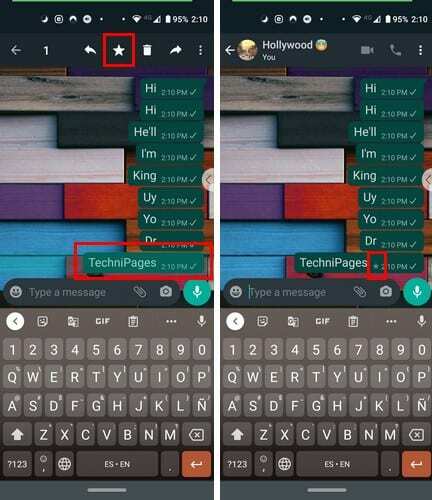
Да бисте поруку означили са звездицом, дуго притисните поруку. На врху, лево од иконе за смеће, видећете икону за почетак. Додирните звездицу и видећете како звезда лебди из порука које сте изабрали. Десно од поруке, такође ћете видети звездицу која означава да је исправно сачувана.
Да бисте видели поруку са звездицом коју сте сачували, идите на главну страницу ВхатсАпп-а и додирните тачке у горњем десном углу. Додирните опцију Поруке са звездицом и видећете листу свих порука које сте означили звездицом.
Како избрисати ВхатсАпп поруке са звездицом
Када порука више није толико важна да желите да је задржите на листи са звездицом, време је да је избришете. Постоје два начина на која можете да обришете те поруке. Можете дуго да притиснете поруку директно у ћаскању; унутра је и додирните звездицу са линијом преко ње или ако желите да потпуно избришете поруку, додирните икону смећа.
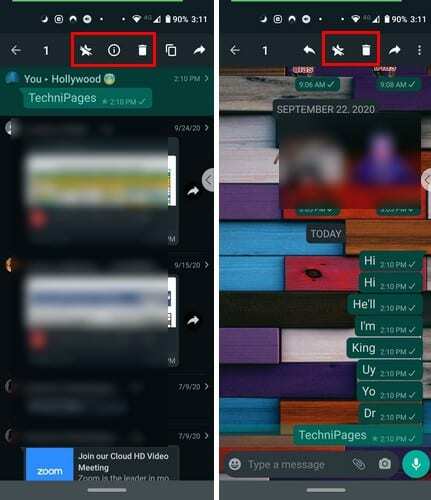
Такође је могуће избрисати поруку директно са листе са звездицом. На главној страници апликације додирните тачке у горњем десном углу и идите на Поруке са звездицом—дуги притисак на поруци и додирните звездицу са линијом преко ње.
Све док сте на листи порука са звездицом, можете да урадите и друге ствари. На пример, након што дуго притиснете поруку, додирните тачке у горњем десном углу и добићете опцију да пошаљете поруку особи која вам је послала поруку. Ово је корисно када треба да питате особу нешто о поруци или датотеци.
Такође ћете видети икону стрелице која показује напред. Додирните ову опцију и можете проследити поруку. Опција дељења ће такође бити ту, само у случају да желите да преместите ту датотеку на Гоогле диск, на пример.
Закључак
Можете да сачувате све што добијете на ВхатсАпп-у као поруку са звездицом. Било да је у питању текстуална порука или слика, примењују се исти кораци.